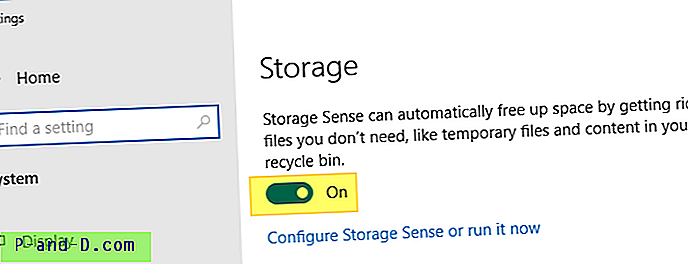Norite ištrinti „System32“ failus iš „Windows“ disko? „Windows System32“ katalogas yra C: \ Windows \ System32 arba C: \ Winnt \ system32. Šiuos failus gali apsaugoti „TrustedInstaller“ ar kita programa, todėl ištrinti „system32“ failus iš savo kompiuterio ar nešiojamojo kompiuterio nėra lengva.
Kas yra „System32“?
Tai katalogas, kuriame saugomi visi svarbūs failai, taip pat duomenys ir atsarginės kopijos. „System32“ saugomos vykdomosios bibliotekos. Šiame C: diske esančiame kataloge yra visos failų programos, kurių reikia jūsų kompiuteriui veikti.
Ką daryti, jei ištrinsime „System32“ failus?
Nerekomenduojama manipuliuoti ar ištrinti „System32“ failų, nes tai gali sukelti sistemos veikimo sutrikimus. Bet jei susiduriate su problemomis, susijusiomis su jūsų kompiuterio skelbimu, norėtumėte ištrinti kai kuriuos failus, tada šiame pranešime pateiksiu jums išsamią informaciją, kaip ištrinti „System32“.
Kaip ištrinti „System32“ failus?
Tikiu, kad jūs visiškai žinote, ką ketinate ištrinti. Žemiau pateikta informacija skirta tik švietimo tikslams. Mes neatsakome už padarytą žalą.
1 būdas. Pakeitimo failas
1 žingsnis . Atidarykite „Notepad“.
2 žingsnis . Įveskite užrašų knygelę CD .
3 žingsnis. Dabar suraskite failą, kurį norite ištrinti, dešiniuoju pelės mygtuku spustelėkite failą ir atidarykite Ypatybės.
4 veiksmas. Nuosavybėse tiesiog nukopijuokite „ Vieta “.

Nukopijuokite vietą
5 žingsnis. Įterpkite kelio vietą po tarpų su kabutėmis. Pavyzdys: cd „C: \ Windows \ Vartotojai \ System32 \ pavyzdys.doksas“ (Net galite nurodyti kelią rankiniu būdu, jei vietos nėra)
6 žingsnis. Paspauskite „Enter“ ir perkelkite vieną eilutę žemyn „Notepad“ ir įveskite del .
7 žingsnis. Dabar įrašykite failo pavadinimą po delnu su vienu tarpeliu.
8 veiksmas. Įveskite failo pavadinimą kartu su visais plėtiniais, jei jie pateikiami su kabutėmis. Pavyzdys: del „sample.dox“.
9 žingsnis. Išsaugokite failą kaip „Save Files“, įrašydami „All Files“.
10 žingsnis. Išsaugokite failo pavadinimą su .bat plėtiniu. Pavyzdys: pavyzdys
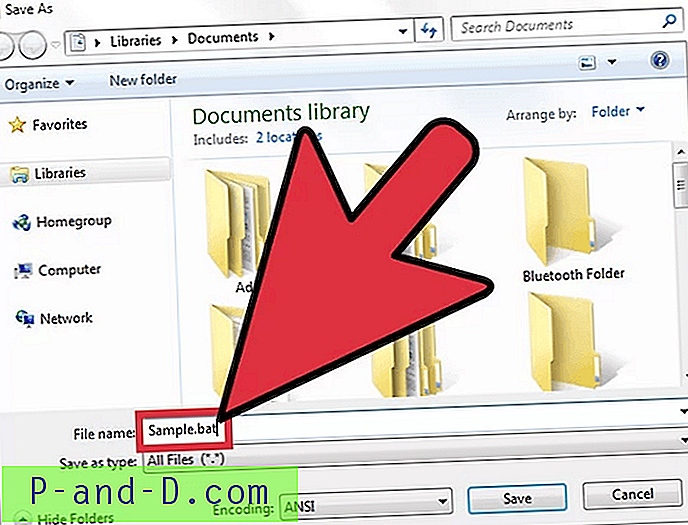
Failo vardas ir išsaugoti kaip tipą
Išsaugokite failą, suraskite jį ir dukart spustelėkite paketinį failą, kad ištrintumėte „System32“ failus.
2 būdas. Įgykite nuosavybės teises ir ištrinkite
Turite turėti administracinius leidimus.
1 žingsnis. Spustelėkite Pradėti, ieškokite cmd ir atidarykite komandų eilutę.
2 veiksmas. Norėdami perimti „System32“ aplanko tipo takeown / f C: \ Windows \ System32 (arba tuo atveju , komandinėje eilutėje įveskite kompiuteryje nurodytą kelią po C: \) ir paspauskite Enter.
3 žingsnis. Norėdami ištrinti „System32“ aplanką įveskite cacls C: \ Windows \ System32 ir paspauskite Enter.
4 žingsnis. Uždarykite komandų eilutę. Be to, uždarykite visas kitas veikiančias programas.
5 veiksmas. Parinktyje Kompiuteris atidarykite „C: \“ diską.
6 žingsnis. Suraskite aplanką „System32“ ir ištrinkite failus ** arba aplanką.
Pastaba **: failus galite ištrinti įvesdami kelią nuėmime ir talpyklose, kurios veda į failo vietą.
3 būdas. Apsaugotiems failams („TrustedInstaller“)
Ištrindami sistemos failus galite gauti pranešimą , kad neturite leidimo atlikti šį veiksmą, arba norint atlikti šį veiksmą, turite gauti „ TrustedInstaller“ leidimą.
1 žingsnis . Eikite į „System32“ failus, dešiniuoju pelės mygtuku spustelėkite aplanką, kad atidarytumėte ypatybes.
2 žingsnis . Dabar spustelėkite Sauga => Išplėstinė.
3 žingsnis . Spustelėkite skirtuką „savininkas“, pamatysite „Patikimas montuotojas“ kaip savininką.
4 žingsnis. Redaguoti, jei norite pakeisti savo arba administratoriaus paskyros savininką.
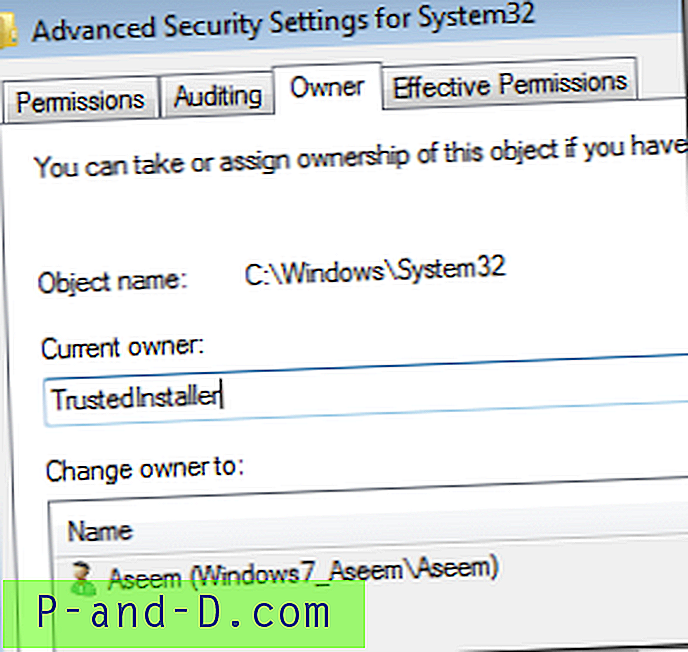
Keisti savininką į administratorių
5 žingsnis . Be to, pažymėkite „ Keisti savininką ant subkonteinerių ir objektų“, jei aplanke reikia ištrinti daugiau nei vieną failą.
6 žingsnis. Uždarykite visas „Windows“ ir vėl atidarykite „System32“ ypatybes.
7 žingsnis . Dabar eikite į Sauga => Išplėstinė => Redaguoti.
8 žingsnis. Dabar spustelėkite vartotojo vardą, kad pakeistumėte savininką. Jei vartotojo vardo nėra sąraše, spustelėkite Pridėti, įveskite vardą ir spustelėkite Gerai.
9 žingsnis. Tada spustelėkite žymės langelį, esantį šalia „ Visas valdymas“ . Tada spustelėkite Gerai.
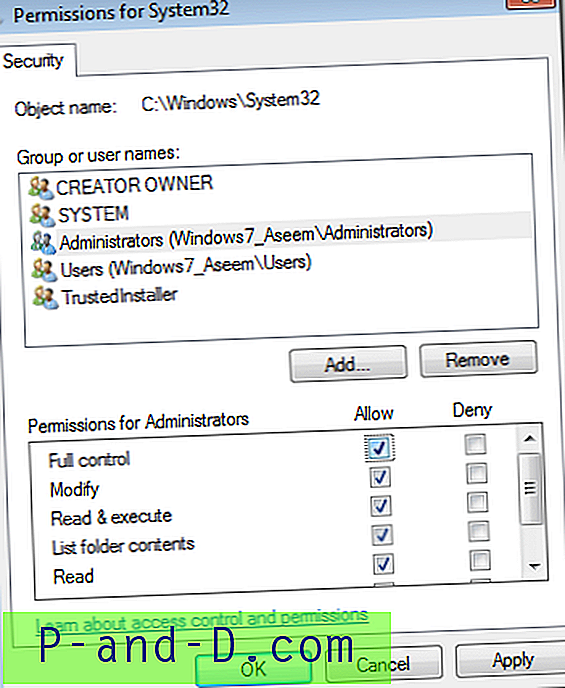
Redaguokite vartotojo vardą ir leidimus
10 žingsnis. Dabar galite ištrinti sistemos failus be jokio pranešimo.
Pastaba ir išvada: tikiuosi, kad pranešimas buvo naudingas. Žemiau pakomentuokite bet kokią pagalbą ar užklausą. Džiaugsmas!